記憶力抜群のYouTuberだったら、台本がなくてもスペックや価格を覚えてスラスラと喋る事が出来ますが…自分の記憶力は鶏レベルで喋りも壊滅的に下手くそです。
ですから自分はカメラの近くに台本を表示したタブレットを置いて撮影する事が多いんですよ。
しかし…タブレットやパソコンの画面を見ながら撮影するとカメラから目線が外れるので違和感のある動画になってしまいます。そこで使いたいのがプロンプターです。
総理大臣や大統領がスピーチしている時にチラッと映る透明な板がありますよね?あれがプロンプターで視聴者側からは見えませんが原稿が表示されているんですよ。

スマートフォンに表示された原稿が鏡に写っていますが、こちらの画像をよく見ると奥にカメラがあるのが分かりますよね?この状態で流れているテキストを読めばカメラ目線のまま自然に話す事が可能です。
という事で今回紹介するのはDesviewさんからレビュー用にサンプルを送ってもらった「Desview T2 テレプロンプター」になります。
数年前に調べた時はプロ用の機材ばかりで価格も高かったんですが、こちらは12,999円と価格も手頃でこれからYouTubeに商品レビュー系の動画をアップしたい!そう思っている方にもおすすめできるアイテムだと思いました。
※Desviewさんからの提供品レビューになります。
【レビュー】Desview T2 テレプロンプター

パッケージにスマートフォン、タブレット、一眼レフで使えるテレプロンプターだと書かれています。
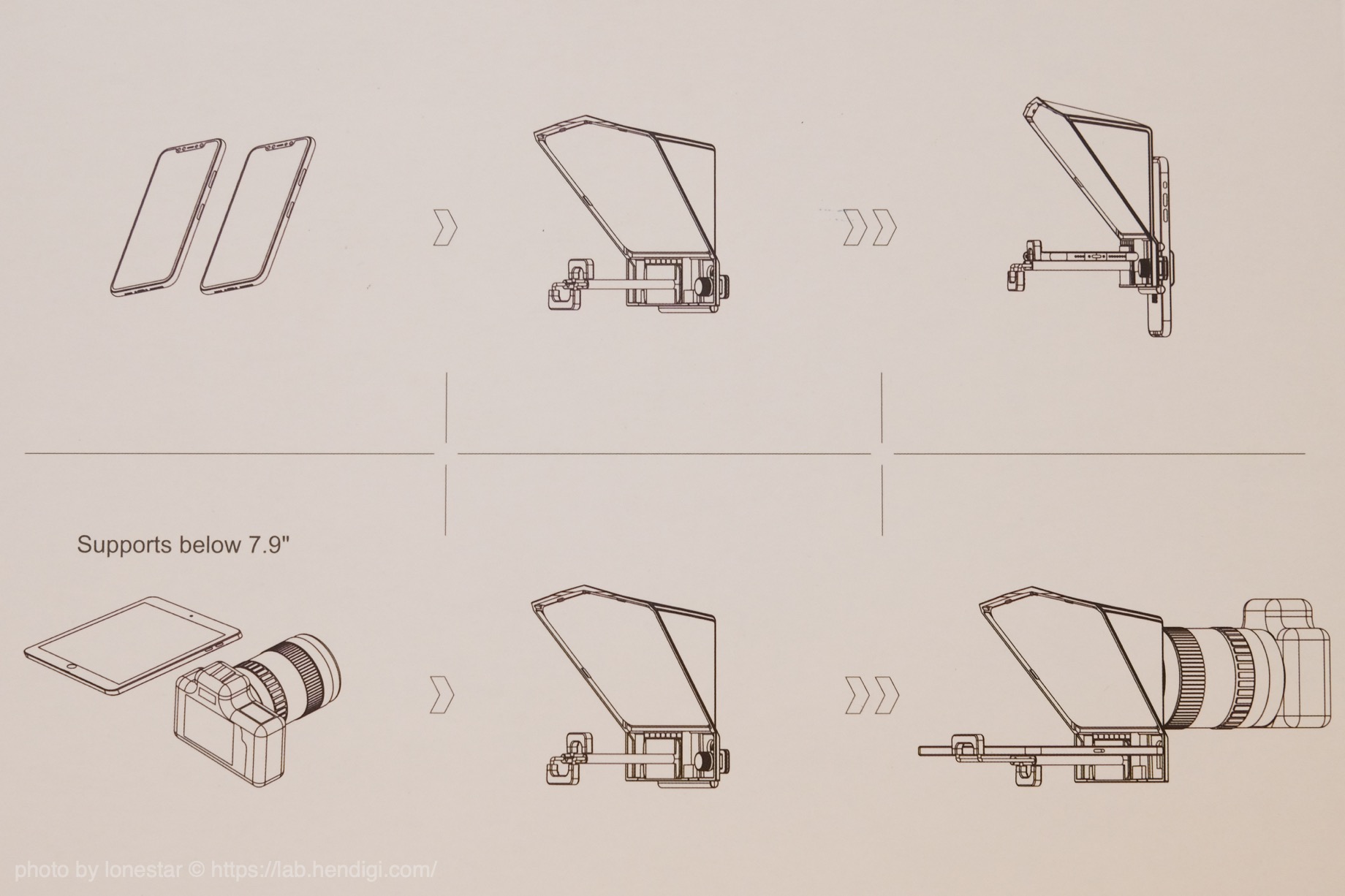
こちらの「Desview T2 テレプロンプター」はスマホで動画を撮影する方も便利に使えるアイテムになっています。1台に台本を表示してもう1台で録画する事になるので2台のスマホ(もしくはタブレット)が必要になりますが、最初からスマホ対応しているのは便利だし嬉しいです。
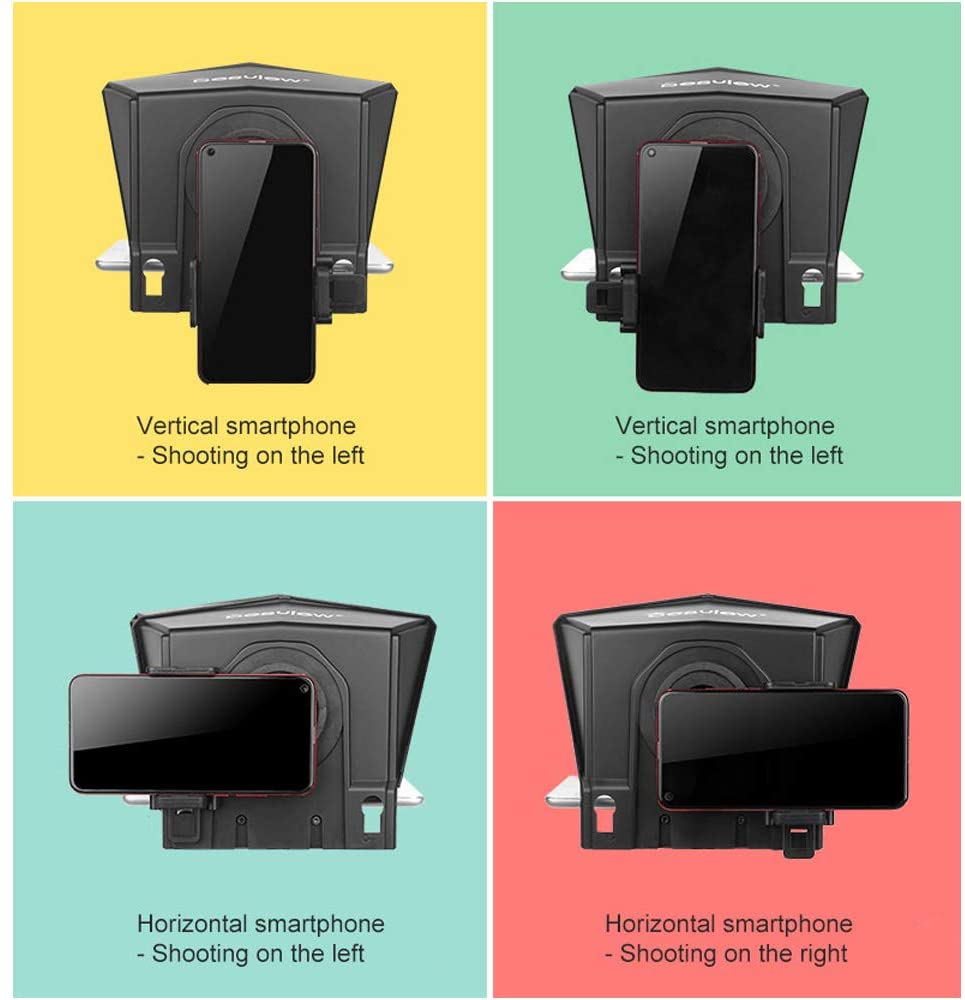
様々な位置で固定可能で、縦位置、横位置どちらでもオッケーです。

開封するとこんな感じ。プロンプターだけじゃなくスマホを操作するBluetoothリモコンが付いているのはポイント高いです。


簡単に使い方を説明します。まずはプロンプター本体に付いているキャップをスライドさせて外します。

レンズアダプターリングは9種類付属しています。レンズ径は「49/52/55/58/62/67/72/77/82mm」に対応しているので、自分が持っているレンズに合わせたアダプターを選んでレンズ前に装着します。

プロンプター側に付いている保護プロテクターを外しスマホホルダーを装着しました。後はカメラ側に装着してあるアダプターをスライドして取り付ければ準備OK!

このように装着可能ですが、レンズ側に負担がかかるので気になる方はプロンプター側の底部にある三脚穴を使い固定するのもありだと思います。またフロントヘビーになるので雲台はある程度しっかりしたものを使った方が良さそうです。

スマホを装着してテレプロンプター用のアプリを使いテキストを表示します。これを正面から見ると…

こうなります!自分からはテキストがしっかり見えていますがカメラ側からは全く映らず撮影可能です。マジックミラーみたいな感じですね。
ちなみにスマホ側に写ったテキストはこんな感じです。

これが鏡に写るので先ほどのような雰囲気になるんです。自分は以前から使っていた「Parrot Teleprompter」というアプリを使用しましたが、他にも同じようアプリはあります。

自分が使ったアプリはDesviewのものではありませんが、Bluetoothリモコンはバッチリ使えました。手元で操作出来るのでテキストの流れを一時停止したり再スタートしたり出来ました。これはかなり便利です!
ちなみにスマホホルダー部分は取り付け方を変えるとタブレットにも対応します。

iPad miniを装着してみました。この方が文字も大きく表示出来るので離れた場所にカメラを設置する場合はタブレットを使った方が便利だと思います。
これがあれば喋り下手で記憶力の弱い自分でも細かい数字を間違えず動画撮影出来そうです!それじゃ!また!












